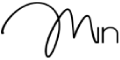
📌 Hướng dẫn sử dụng MinWed Zalo Check-in Notification
🚀 Giới thiệu Hệ thống MinWed Zalo Check-in Notification
🔁 Quy trình hoạt động
-
1
Tiếp nhận thông tin khách
Lễ tân nhập danh sách khách mời vào Ninja Tables với đầy đủ:
- Thông tin cá nhân (họ tên, nhóm khách)
- Số bàn được chỉ định
- Zalo ID của điều phối viên phụ trách
-
2
Check-in khách đến
Khi khách đến sảnh:
- Lễ tân cập nhật trường
checkin = 1 - Hệ thống tự động ghi nhận thời gian check-in thực tế
- Lễ tân cập nhật trường
-
3
Gửi thông báo tự động
Hệ thống ngay lập tức:
- Gửi tin nhắn Zalo đến điều phối viên được chỉ định
- Nội dung bao gồm:
- Tên khách
- Số bàn
- Thời gian check-in
- Ghi chú đặc biệt (nếu có)
- Đánh dấu
message_sent = 1
-
4
Điều phối thực tế
Điều phối viên nhận tin nhắn sẽ:
- Xác minh thông tin khách
- Hướng dẫn khách đến đúng vị trí
- Cập nhật trạng thái phục vụ nếu cần
✨ Tính năng nổi bật
Thời gian thực
Thông báo được gửi ngay khi khách check-in, độ trễ dưới 3 giây
Đồng bộ dữ liệu
Tự động cập nhật trạng thái trên Ninja Tables theo thời gian thực
Xử lý lỗi thông minh
Tự động thử lại khi gửi tin nhắn thất bại, ghi log chi tiết
Báo cáo tổng hợp
Thống kê số lượng khách đã đến theo thời gian thực
📊 Cấu trúc Bảng Dữ Liệu
Plugin yêu cầu bảng Ninja Tables có ít nhất các cột sau:
| Tên cột (Key) | Kiểu dữ liệu | Giá trị | Ghi chú |
|---|---|---|---|
Check-incheckin |
Selection |
|
Tự động đổi màu dòng khi bằng 1 |
Message Sentmessage_sent |
Selection |
|
Theo dõi trạng thái gửi tin nhắn |
Coordicoordi |
Selection | Zalo User ID | Ví dụ: 1901763692109469275 |
Tên Kháchten |
Text | Họ tên đầy đủ | Ví dụ: Nguyễn Văn A |
Bànban |
Text | Số/Tên bàn | Ví dụ: VIP1 hoặc Bàn 12Có định dạng màu tự động |
📥 Tải bảng mẫu đầy đủ
Tải file JSON mẫuFile đã bao gồm: cấu trúc bảng + 15 bản ghi mẫu + định dạng tự động
🎟 Hướng dẫn nghiệp vụ cho Lễ Tân
Nhập thông tin khách mới
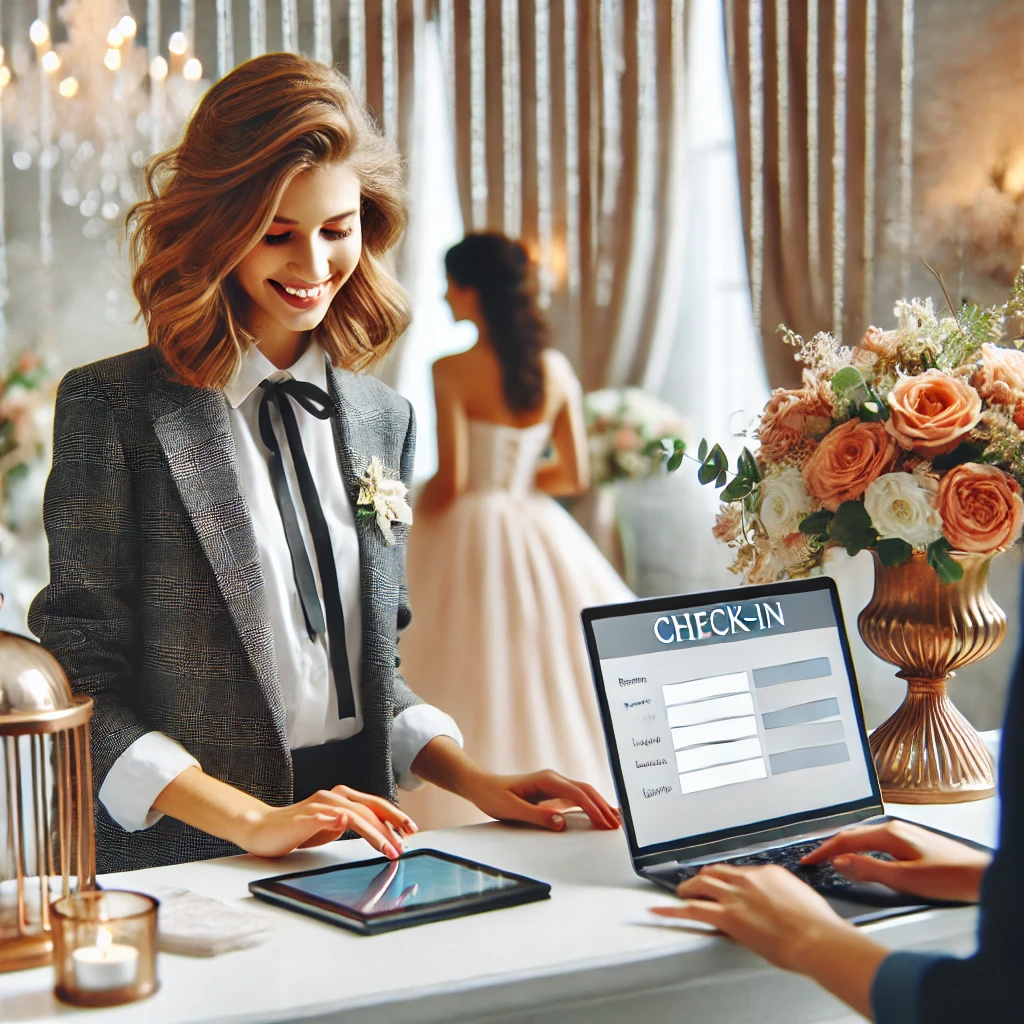
Thao tác trên Ninja Tables:
- Nhấn nút "Add New" (hoặc "Thêm mới")
- Điền đầy đủ thông tin:
- Tên khách (bắt buộc)
- Nhóm khách: Gia đình/Bạn bè/VIP
- Số bàn: Ví dụ Bàn 12 hoặc VIP1
- Điều phối viên: Chọn từ danh sách
- Để nguyên trường Check-in =
0 - Nhấn để lưu lại
💡 Mẹo: Có thể nhập trước danh sách khách trước ngày sự kiện
Xử lý check-in khi khách đến

Khi khách xuất hiện tại quầy:
- Tìm tên khách trong bảng (có thể tìm kiếm bằng ô search)
- Nhấn vào nút ở dòng tương ứng
- Thay đổi trường Check-in từ
0→1 - Nhấn để xác nhận
Hệ thống sẽ tự động:
- Gửi tin nhắn Zalo cho điều phối viên
- Đổi màu dòng sang xanh lá (đã check-in)
- Cập nhật thời gian thực tế
Gửi lại tin nhắn (nếu cần)

Khi cần gửi lại thông báo:
- Tìm khách trong danh sách
- Nhấn
- Đặt Message Sent =
0 - Nhấn
❗ Lưu ý: Chỉ thực hiện khi điều phối viên chưa nhận được tin nhắn hoặc cần gửi lại
📍 Hướng dẫn nghiệp vụ Điều Phối (Coordi)
Nhận thông tin từ hệ thống
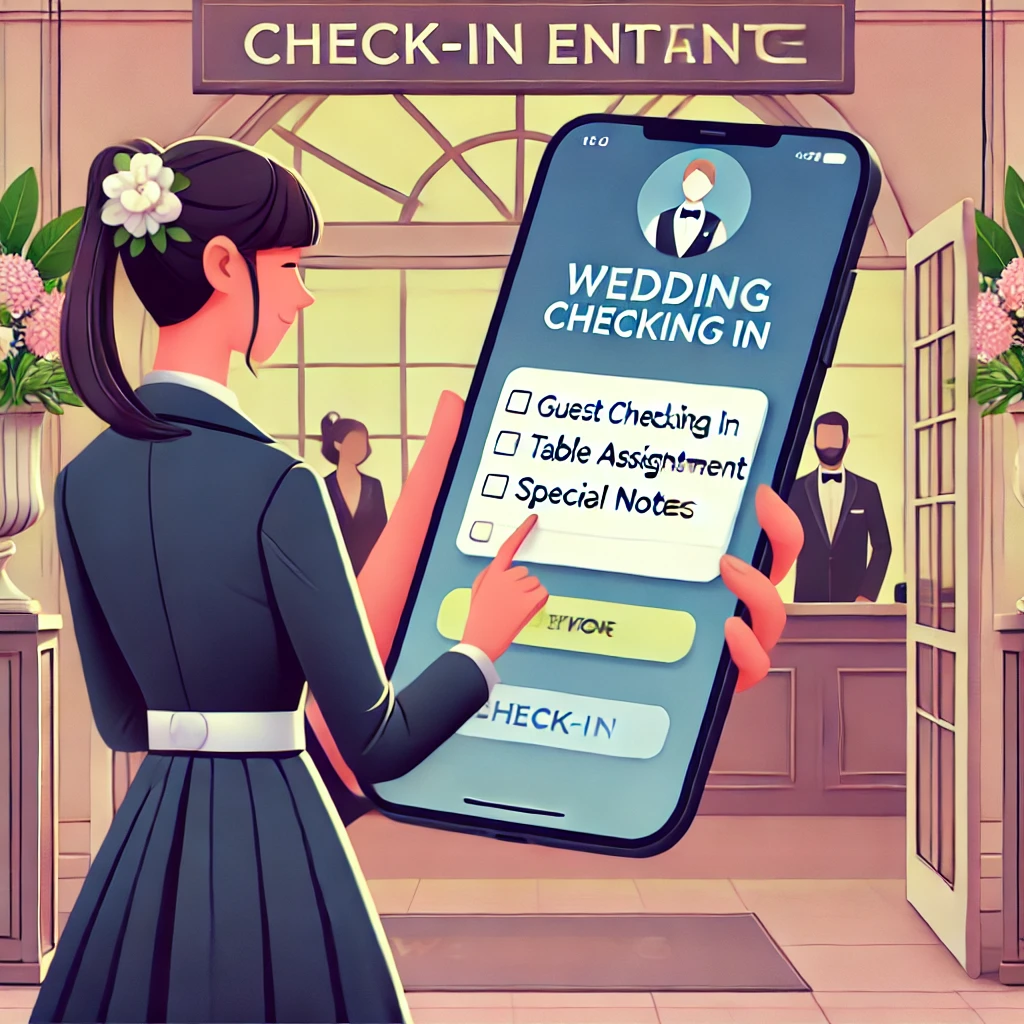
Khi khách check-in:
- Nhận tin nhắn Zalo định dạng:
- Tin nhắn kèm link xem chi tiết trên hệ thống
Tiếp đón và hướng dẫn khách

Quy trình tiếp đón:
- Xác minh thông tin:
- Đối chiếu tên khách với danh sách
- Kiểm tra thiệp mời (nếu có)
- Phân loại khách:
- VIP: Dẫn trực tiếp đến bàn
- Khách gia đình: Hướng dẫn khu vực chụp ảnh trước
- Khách bạn bè: Giới thiệu quầy cocktail
- Dẫn khách vào bàn:
- Sử dụng bản đồ sơ đồ bàn tiệc
- Giới thiệu với nhân viên phục vụ bàn
Xử lý tình huống phát sinh

Các tình huống thường gặp:
- Xin lỗi khách và mời ngồi tạm khu vực chờ
- Liên hệ ngay Lễ Tân qua bộ đàm
- Cập nhật lại bàn chính xác trên hệ thống
- Dẫn khách đến bàn mới khi có xác nhận
- Mời khách ngồi chờ tại khu vực riêng
- Liên hệ Ban Tổ Chức qua Zalo nhóm
- Chụp ảnh thiệp mời (nếu khách có)
- Chỉ dẫn khi có xác nhận từ BTC
📜 Kiểm tra lịch sử Check-in
Truy cập Settings → MinWed Zalo Check-in → Log Viewer để kiểm tra log.
🔧 Khắc phục sự cố
- Không gửi tin nhắn? Kiểm tra lại log trong MinWed Zalo Log Viewer.
- Dữ liệu sai? Cập nhật lại thông tin trên Bảng Dữ Liệu.
- Cần hỗ trợ? Liên hệ Ban Tổ Chức ngay.

